[Résolu] Le chat vocal Roblox ne fonctionne pas
Roblox est au sommet du monde du jeu vidéo et existe depuis plus de 17 ans. Tout d'abord, il a démarré sous Windows. Il dispose d'une fonction de chat vocal, qui est plus populaire parmi les gens car vous pouvez facilement parler et entendre vos amis pendant les jeux. Cependant, il arrive parfois que les fonctionnalités importantes du chat vocal ne fonctionnent plus.
Il existe de nombreuses raisons pour lesquelles le chat vocal peut ne pas fonctionner correctement dans Roblox. Il s'agit notamment de la désactivation accidentelle de la fonctionnalité, de l'utilisation de mauvais appareils audio, de la désactivation de votre microphone par erreur, des restrictions de votre système d'exploitation, des problèmes de navigateur, des problèmes avec vos appareils audio, etc. Si vous avez du mal à entendre vos amis ou qu'ils ne vous entendent pas, voici quelques solutions pour vous. Si votre chat vocal Roblox ne fonctionne pas, il vous suffit de vérifier certaines choses qui pourraient vous aider à résoudre le problème.

Étapes complètes pour réparer le chat vocal Roblox qui ne fonctionne pas
Si votre chat vocal Roblox ne fonctionne pas, il existe de nombreuses solutions possibles, mais il est difficile de savoir quelle solution résoudra vos problèmes. Nous vous suggérons donc de suivre les étapes indiquées une par une. Vous devriez essayer toutes les solutions. De cette façon, vous trouverez la bonne solution qui fonctionnera pour vous. Voici une bonne chose à propos de Roblox : il n'y a pas de problèmes sérieux nécessitant d'attendre un correctif officiel.
Déconnectez votre entrée audio et reconnectez-vous
Si vous utilisez des écouteurs et que le microphone est amovible, veuillez vérifier à nouveau votre connexion car elle pourrait être faible. Si vous utilisez le Bluetooth ou toute autre entrée sans fil, vérifiez vos paramètres. Cliquez sur vos appareils Bluetooth et sous Windows 11. Votre entrée doit être couplée. Si elle déjà couplé, reconnectez-la maintenant. Vous devriez également essayer de désactiver le Bluetooth, puis de le réactiver. Il s'agit d'une étape de dépannage.
Vérifiez vos paramètres audio Windows
Accédez à la barre d'état système sous Windows11 et cliquez avec le button droit sur l'icône de votre haut-parleur. Choisissez «Paramètres sonores». Assurez-vous que le bon microphone est déjà sélectionné dans la section d'entrée et que le volume est augmenté. Parfois, le volume du microphone doit être supérieur à votre volume sonore habituel. De cette façon, votre communication sera claire. S'il n'y a aucune source d'entrée, cela signifie que vous rencontrez un problème avec la connexion de votre appareil.
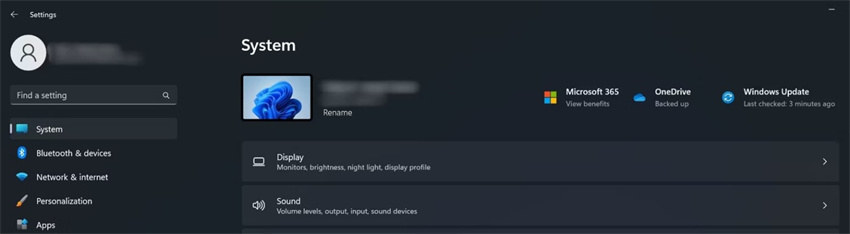
Vérifiez vos paramètres audio Windows
Cliquez à droite sur l'icône du haut-parleur dans la barre d'état système de Windows 11. Sélectionnez maintenant «Paramètres sonores». Cliquez sur la source choisie sous Entrée. Testez maintenant votre microphone dans les paramètres d'entrée. Faites un test en prononçant quelques mots. Lorsque c'est fait, cliquez sur «Arrêter le test». Si le son est inexistant ou faible, augmentez votre volume d'entrée et refaites ce test. Si vous n’entendez toujours rien, il peut y avoir d’autres raisons. Par exemple, cela peut être dû à une connexion faible, au microphone trop éloigné de votre bouche ou même à des dommages physiques du microphone.
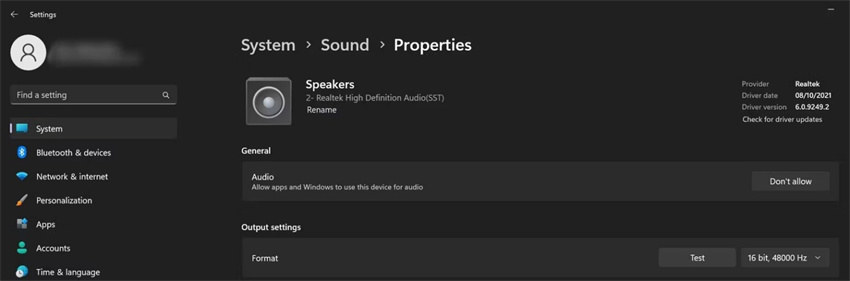
Fermez toutes les autres applications Windows qui utilisent l'entrée du microphone
Si vous utilisez une fonctionnalité de chat vocal dans une autre application telle que Discord, il y a peut-être des conflits avec votre Roblox. Tout d'abord, vous devez vous assurer que le chat vocal est activé dans Roblox. N'oubliez pas que Roblox ne fonctionne que pour les personnes âgées de 13 ans ou plus. Donc, si votre âge n’est pas vérifié, vous devrez le faire. Une fois votre vérification terminée, rendez-vous sur le site officiel de Roblox. Cliquez sur l'icône d'engrenage. Sélectionnez maintenant Paramètres et confidentialité. Assurez-vous que le button «Activer le chat vocal» est activé.

Assurez-vous que le jeu Roblox auquel vous jouez prend en charge le chat vocal
Toutes les expériences sur Roblox ne disposent pas de cette fonctionnalité. Certains jeux n'incluent pas de fonctionnalités de chat vocal en raison de certaines distractions et de problèmes potentiels tels que l'intimidation. Vous pouvez le vérifier en vérifiant la liste ou les informations du jeu spécifique. Il sera mentionné si la fonctionnalité de chat vocal est disponible pendant votre expérience.
Assurez-vous de vérifier les paramètres sonores du jeu
Démarrez un jeu ou une activité utilisant la voix. Allez maintenant dans la section «Découvrir» et sélectionnez «Paramètres». Vous devez vous assurer que le périphérique d'entrée choisi correspond à ce que vous avez défini dans vos paramètres Windows.
Assurez-vous que vos amis ne sont pas mis en sourdine pendant l'expérience
Si vous parlez habituellement à certains amis, ils peuvent être coupés. Dans le jeu, rendez-vous dans la section Découvrir. Cliquez sur Personnes. Maintenant, trouvez la personne qui vous inquiète. S'il y a un X rouge à côté de l'icône de leur haut-parleur, vous devez cliquer sur cette icône. De cette façon, ils seront réactivés.
Assurez-vous que votre personnage n'est pas coupé
Dans le jeu Roblox, recherchez au-dessus de la tête de votre personnage une icône de microphone barrée. S'il y a une icône, cliquez dessus. De cette façon, vous pourrez réactiver le son de votre personnage avant de pouvoir parler.
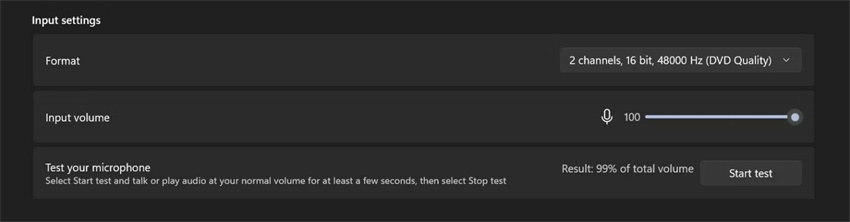
Si vous rencontrez des problèmes, vous devez redémarrer le jeu ou l'ordinateur. Il peut y avoir quelques problèmes temporaires, mais vous pouvez facilement résoudre votre problème avec un simple redémarrage.
Remarque:Si vous rencontrez toujours des problèmes avec votre chat vocal, utilisez une autre version de l'application Roblox. Vous pouvez jouer au jeu via son lanceur dédié ou une application Microsoft Store. Si d'autres solutions n'ont pas fonctionné, vous devez utiliser une version que vous n'utilisez pas habituellement. Cela pourrait aider. Les informations de votre compte devraient toujours être là.
Comment activer le chat vocal Roblox ?
Il n'est pas possible d'utiliser le chat vocal sur Roblox. Il n'est disponible que pour les utilisateurs âgés de treize ans et plus qui ont vérifié ou confirmé leur âge. Si vous n'avez pas 13 ans ou si vous n'avez pas vérifié votre âge, vous ne trouverez jamais la fonctionnalité de chat vocal dans les paramètres Roblox.
Si vous avez plus de 13ans mais que vous n'avez pas confirmé votre âge, vous devez suivre les instructions du site Web Roblox pour vérifier votre âge et configurer le chat vocal. Si vous avez déjà vérifié, vous devez vérifier que la fonctionnalité est activée. Cela peut également expliquer pourquoi votre chat vocal Roblox ne fonctionne pas.
Éligible au chat vocal
-
Étape1 : Vérifiez votre âge :
Seuls les utilisateurs âgés de 13ans et plus peuvent utiliser le chat vocal. Si vous êtes éligible au chat vocal, suivez les instructions de Roblox et vérifiez/confirmez votre âge maintenant.

-
Étape2: Activer le chat vocal
Maintenant, si vous ne savez pas comment activer le chat vocal dans Roblox, connectez-vous à votre compte Roblox. Aller aux paramètres. Cochez l'option «Activer le chat vocal». Il sera présent dans l’onglet Confidentialité. Veuillez l'allumer.

Conseil supplémentaire : Meilleure utilisation du changeur de voix dans Roblox
Laissez-nous vous parler d'une fonctionnalité amusante qui ajoutera de l'humour à vos discussions vocales. Il s'agit d'un HitPaw VoicePea.
Si vous souhaitez rendre votre voix différente dans Roblox, utilisez HitPaw VoicePea . Lorsque vous changez de voix à l'aide de HitPaw, vous ressemblerez davantage à une vraie personne. Nous vous suggérons d'utiliser HitPaw car c'est le premier choix pour changer votre voix dans Roblox. Cet excellent logiciel gratuit est livré avec de nombreuses fonctionnalités intéressantes pour rendre votre expérience de changement de voix encore meilleure.
Avec l'aide de la fonction vocale HitPaw, vous pouvez changer votre voix pour celle de n'importe quel personnage ou de votre célébrité préférée. Il est au-dessus de tous les autres changeurs de voix et facile à utiliser. Vous obtiendrez des transformations réalistes étonnantes de votre voix.
Caractéristiques du changeur de voix HitPaw
Voici quelques raisons pour lesquelles HitPaw VoicePea est au-dessus de tous les autres changeurs de voix :
- Vous aide à générer des voix emblématiques et les voix de personnages célèbres et de célébrités préférées : Avec HitPaw VoicePea, vous pouvez facilement copier les voix de personnages célèbres, de célébrités ou de personnes importantes.
- Vous aide à générer de vraies voix, tout comme celle d'un humain : HitPaw VoicePea utilise une technologie intelligente pour créer des voix qui ressembleront à celles d'une vraie personne. Lorsque vous l'utilisez, il peut changer votre voix instantanément afin que vous puissiez la rendre plus réaliste.
- Interface conviviale : bénéficiez d'une interface simple et facile à utiliser. La navigation et la compréhension sont si simples avec le changeur de voix HitPaw.
- Intégrez-vous à Streamlabs OBS :il fonctionne parfaitement avec les plateformes de streaming bien connues. Par exemple Streamlabs OBS.
Utilisez Hitpaw Changeur Voix pour Roblox
- Accédez au site Web officiel du changeur de voix HitPaw. Téléchargez-le et installez-le.
- Lancez-le. Accédez aux paramètres et sélectionnez votre périphérique de sortie et d'entrée.
- Sélectionnez les effets vocaux préférés que vous souhaitez appliquer.
- Cliquez sur le button du changeur de voix et allumez-le. Ici, vous verrez un autre button « M'entendre ». Cliquez dessus et vous pourrez vérifier la voix que vous avez appliquée.
- Vous pouvez également régler le volume de la voix en fonction de vos besoins.
- Ouvrez maintenant le site Web de Roblox. Aller aux paramètres. Cliquez sur Audio et choisissez maintenant l'entrée HitPaw Virtual Audio (utilisez-la comme microphone).
- Vous pourrez désormais utiliser votre voix préférée sur Roblox.



Conclusion
Donc, si vous rencontrez des problèmes avec votre chat vocal Roblox ou si votre chat vocal Roblox ne fonctionne pas, suivez simplement toutes les étapes ci-dessus. Vous pouvez également suivre les étapes ci-dessus si vous ne savez pas comment activer le chat vocal dans Roblox.
L'utilisation d'un changeur de voix dans Roblox peut rendre votre jeu plus amusant en ajoutant quelque chose de fantastique et d'amusant. Que vous souhaitiez ressembler à un robot ou à un personnage célèbre, le HittPaw Changeur Voix vous aide à sois créatif. Choisissez HitPaw VoicePea car c'est le meilleur changeur de voix pour Roblox.

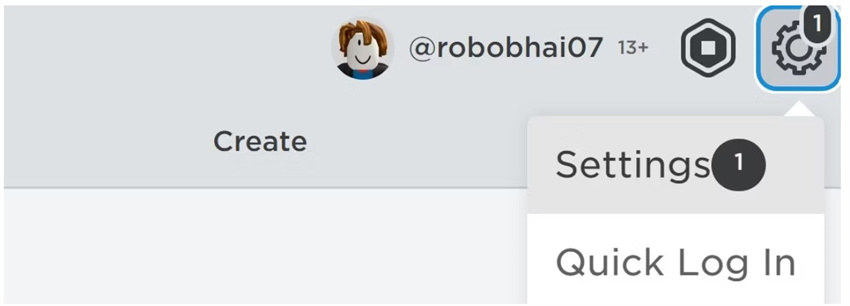
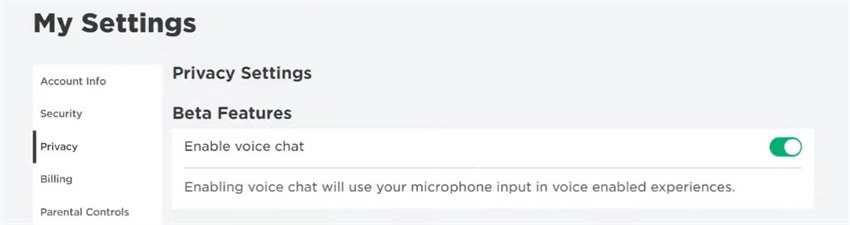





 HitPaw Convertisseur Vidéo
HitPaw Convertisseur Vidéo HitPaw VikPea
HitPaw VikPea HitPaw Suppression Filigrane
HitPaw Suppression Filigrane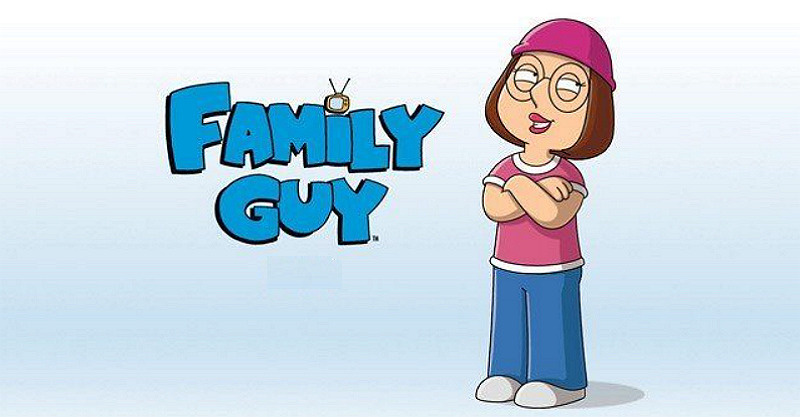

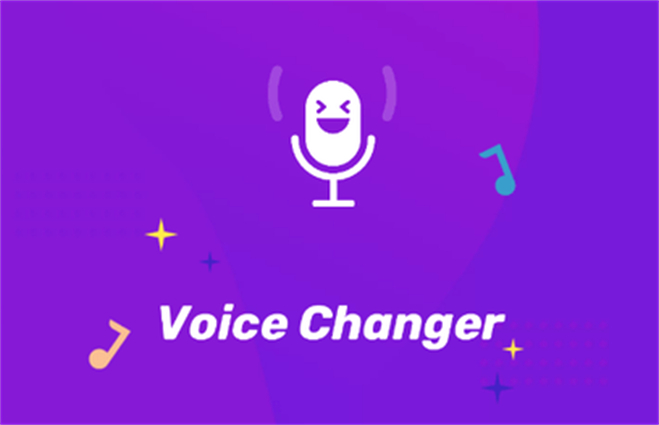

Partager cet article :
Donnez une note du produit :
Clément Poulain
Auteur en chef
Je travaille en freelance depuis plus de 7 ans. Cela m'impressionne toujours quand je trouve de nouvelles choses et les dernières connaissances. Je pense que la vie est illimitée mais je ne connais pas de limites.
Voir tous les articlesLaissez un avis
Donnez votre avis pour les articles HitPaw